資訊專欄INFORMATION COLUMN

摘要:可以通過相關配置,直接操控對象存儲的中的文件,進行上傳,下載,刪除等操作。目前后端協議只支持的分片,如果分片大小不對,會返回錯誤。
S3 Browser 是一種易于使用和強大的 Amazon S3 免費客戶端。 它提供了一個簡單的 Web 服務接口,可用于存儲和檢索任意數量的數據,無論任何時候從任何地方。 可以通過相關配置,直接操控 US3 對象存儲的 Bucket 中的文件,進行上傳,下載,刪除等操作。
安裝和使用適用的操作系統:Windows
安裝步驟? 1.下載安裝包
下載地址: http://s3browser.com
? 2.安裝程序
進入下載頁面,點擊 Download S3 Browser,按照提示,進行安裝即可。
使用方法? 1.增加用戶
點擊左上角 Accounts 按鈕,在下拉框中,點擊 Add new account
在 Add new account 頁面中,需要填寫的項描述如下:
Account Name: 賬戶名稱,用戶自定義。
Account Type: 賬戶類型,選擇 S3 Compatible Storage
REST Endpoint: 固定域名,填寫參考支持 AWS S3 協議說明。比如:s3-cn-bj.ufileos.com
Signature Version: 簽名版本,選擇 Signature V4。
Access Key ID: Api 公鑰,或者 Token。具體獲取請參考 S3 的 AccessKeyID 和 SecretAccessKey 說明 。
Secret Access Key: API 私鑰。具體獲取請參考 S3 的 AccessKeyID 和 SecretAccessKey 說明 。
Encrypt Access Keys with a passward: 請勿勾選。
Use secure transfer(SSL/TSL): 目前僅中國-北京二,中國-香港,越南-胡志明,韓國-首爾,巴西-圣保羅,美國-洛杉磯,美國-華盛頓地域支持 HTTPS,其他區域請勿勾選。
具體配置填寫如下:
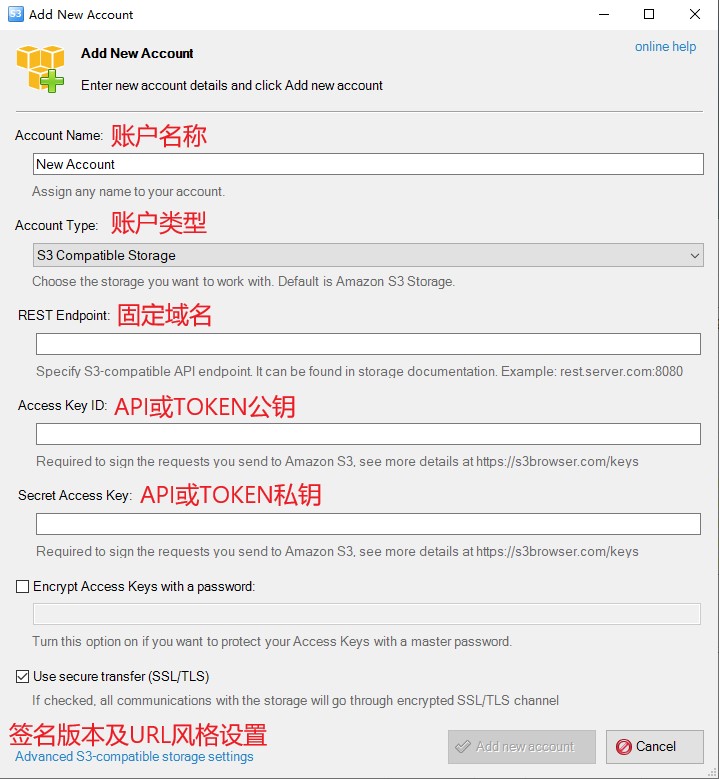
點擊左下角的Advanced S3-compatible storage settings配置簽名版本以及URL風格

修改成功點擊Close 關閉當前設置,點擊Add new account 保存配置,則成功創建用戶。
? 2.對象操作
控制臺功能說明
特別說明:目前分片大小只支持 8M 具體配置如下: 1.點擊上方工具欄 Tools,在下拉列表中選擇 Options,選擇 General,在彈出頁面中,設置 Enable multipart uploads with size (in megabytes) 為 8,如下圖所示:

? s3分片數限制為1萬條,設置分片為8M是,只能滿足78G左右以下文件的上傳,如果文件大小超過78G,會自動調整分片大小,保證分片數小于1萬條。目前us3后端s3協議只支持8M的分片,如果分片大小不對,會返回400錯誤。
解決方案:使用內測版us3browser工具進行上傳(s3協議),有需要使用,請聯系技術支持獲取使用權限使用us3cli工具進行上傳(us3協議)。使用方式參考 [us3cli 工具簡介](s3fs 工具支持將 Bucket 掛載到本地,像使用本地文件系統一樣直接操作對象存儲中的對象。
安裝和使用適用的操作系統 Linux、MacOS
適用s3fs版本:v1.83及以上
安裝步驟MacOS 環境
brew cask install osxfuse
brew install s3fsRHEL 和 CentOS 7 或更新版本通過 EPEL:
sudo yum install epel-release
sudo yum install s3fs-fuseDebian 9 和 Ubuntu 16.04 或更新版本
sudo apt-get install s3fsCentOS 6 及其以下版本
需要編譯 s3fs ,并且安裝該程序
獲取源碼首先,您需要從 上將源碼下載到指定目錄,以 /data/s3fs 為例:
1. cd /data
2. mkdir s3fs
3. cd s3fs
4. wget https://github.com/s3fs-fuse/s3fs-fuse/archive/v1.83.zipCentOS 系統下安裝依賴軟件:
sudo yum install automake gcc-c++ git libcurl-devel libxml2-devel
fuse-devel make openssl-devel fuse unzip進入安裝目錄,執行如下命令進行編譯和安裝:
1. cd /data/s3fs
2. unzip v1.83.zip
3. cd s3fs-fuse-1.83/
4. ./autogen.sh
5. ./configure
6. make
7. sudo make install
8. s3fs --version #查看 s3fs版本號可以查看 s3fs 的版本號,到此,s3fs 已經安裝成功。
備注:
在執行第五步,./configure 的過程中,可能會遇到以下的問題。匯總為:
報錯: configure: error: Package requirements (fuse >= 2.8.4 libcurl >= 7.0 libxml-2.0 >= 2.6 ) were not met:
原因: fuse 版本過低,此時,您需要手動安裝 fuse 2.8.4 及以上版本,安裝命令示例如下:
yum -y remove fuse-devel #卸載當前版本的 fuse
wget https://.com/libfuse/libfuse/releases/download/fuse_2_9_4/fuse-2.9.4.tar.gz
tar -zxvf fuse-2.9.4.tar.gz
cd fuse-2.9.4
./configure
make
make install
export
PKG_CONFIG_PATH=/usr/lib/pkgconfig:/usr/lib64/pkgconfig/:/usr/local/lib/pkgconfig
modprobe fuse #掛載 fuse 內核模塊
echo "/usr/local/lib" >> /etc/ld.so.conf
ldconfig #更新動態鏈接庫
pkg-config --modversion fuse #查看 fuse 版本號,當看到 “2.9.4” 時,表示 fuse 2.9.4 安裝成功
s3fs 使用方法配置密鑰文件在 ${HOME}/ 目錄中創建 .passwd-s3fs 文件。文件格式為 [API 公鑰:API 秘鑰]。
公私鑰獲取方式具體請參考獲取請參考 S3 的 AccessKeyID 和 SecretAccessKey 說明。
例如:
[root@10-9-42-233 s3fs-fuse-1.83]# cat ~/.passwd-s3fs
AKdDhQD4Nfyrr9nGPJ+d0iFmJGwQlgBTwxxxxxxxxxxxx:7+LPnkPdPWhX2AJ+p/B1XVFi8bbbbbbbbbbbbbbbbb將文件設置讀寫權限。
chmod 600 ${HOME}/.passwd-s3fs操作指令解釋:
建立 US3 掛載文件路徑 ${LocalMountPath}
獲取已創建的存儲空間(Bucket)名稱 ${UFileBucketName}
注意:空間名稱不帶域名后綴,比如 US3 空間名稱顯示為test.cn-bj.ufileos.com,則${UFileBucketName}=test
根據 US3 存儲空間所在地域,本地服務器是否在 UCloud 內網,參考支持 AWS S3 協議說明
執行命令。
參數說明如下:
s3fs ${UFileBucketName} ${LocalFilePath}
-o url={UFileS3URl} -o passwd_file=~/.passwd-s3fs
-o dbglevel=info
-o curldbg,use_path_request_style,allow_other
-o retries=1 //錯誤重試次數
-o multipart_size="8" //分片上傳的大小為 8MB,目前僅支持該值 -o
multireq_max="8" //當上傳的文件大于 8MB 是采用分片上傳,目前UFile 的 S3
接入層不允許 PUT 單個文件超過 8MB,所以該值建議必填
-f //表示前臺執行,后臺執行則省略
-o parallel_count="32" //并行操作數,可以提高分片并發操作,建議不要超過 128示例:
s3fs s3fs-test /data/vs3fs -o url=http://internal.s3-cn-bj.ufileos.com -o passwd_file=~/.passwd-s3fs -o dbglevel=info -o curldbg,use_path_request_style,allow_other -o retries=1 -o multipart_size="8" -o multireq_max="8" -o parallel_count="32"
掛載效果執行 df -h 指令,可以看到 s3fs 程序的運行。效果如下:

此時,可以看到 /data/vs3fs 目錄下的文件和指定 bucket 的文件,保持一致。 也可以通過 tree 執行,查看文件結構。安裝指令:yum install -y tree 效果如下:

掛載 US3 存儲空間和后,可以像使用本地文件夾一樣使用 US3 存儲空間。
拷貝文件到${LocalMountPath} ,即是上傳文件。將文件從 ${LocalMountPath} 拷貝到其他路徑,即下載文件。注意:
路徑不符合 Linux 文件路徑規范的路徑,可以在 US3 管理控制臺看到,但不會在 Fuse 掛載的${LocalMountPath} 下顯示。Fuse 使用枚舉文件清單會比較緩慢,建議直接使用指定到具體文件的命令,如 vim、cp、rm 指定具體文件。刪除文件將文件從 ${LocalMountPath} 刪除掉,則 US3 存儲空間中,該文件也被刪除掉。
sudo umount ${LocalMountPath}寫入吞吐量40MB/s左右 讀取吞吐量能達到166 MB/s(跟并發量相關)
goofys 工具同 s3fs, 也支持將 Bucket 掛載到本地,像使用本地文件系統一樣直接操作對象存儲中的對象。 性能方面比 s3fs 更優.
安裝與使用適用的操作系統:Linux,MacOS
使用步驟下載可執行文件:
使用如下命令解壓到指定目錄:
tar -xzvf goofys-0.21.1.tar.gz默認在 $HOME/.aws/credentials 文件里面配置 bucket 的公私鑰,格式如下:
[default]
aws_access_key_id = TOKEN_*****9206d
aws_secret_access_key = 93614*******b1dc40執行掛載命令 ./goofys --endpoint your_ufile_endpoint your_bucket your_local_mount_dir, 例如:
./goofys --endpoint http://internal.s3-cn-bj.ufileos.com/suning2 ./mount_test:掛載效果如圖:

測試掛載是否成功, 可以拷貝一個本地文件到 mount_test 目錄, 看是否上傳到 US3。
其它操作(刪除,上傳,獲取,卸載)同 s3fs, 可參考上面的 s3fs 操作
性能數據4核8G 的 UHost 虛擬機, 上傳 500MB 以上的文件, 平均速度可達140MB/s
對象存儲支持通過 FTP 協議直接操作 Bucket 中的對象和目錄,包括上傳文件、下載文件、刪除文件(不支持進入文件夾)。
安裝和使用適用的操作系統:Linux
安裝步驟搭建環境使用 s3fs 工具將 Bucket 掛載到本地。具體安裝方式步驟參考基于 S3FS、US3 搭建網絡文件系統的內容。
安裝依賴項先檢查下本地是否有 FTP 服務,執行命令 rpm -qa | grep vsftpd,如果顯示未安裝,則執行以下命令,安裝 FTP。
運行以下命令安裝 vsftpd。
yum install -y vsftpd執行以下命令,開啟 ftp 服務。
service vsftpd start運行以下命令創建 ftptest 用戶,并且設置指定目錄。
useradd ${username} -d {SpecifiedDirectory}
(刪除用戶命令:sudo userdel -r newuser)
運行以下命令修改 ftptest 用戶密碼。
passwd ${username}
客戶端使用此時,您可以在外部任何一臺機器上連接該服務器,輸入您的用戶名和密碼,來管理 bucket 的文件
ftp ${ftp_server_ip}s3cmd是一個免費的命令行工具,用于使用S3協議上傳、檢索和管理數據,它最適合熟悉命令行程序的用戶,廣泛用于批處理腳本和自動備份。
安裝和使用適用的操作系統:Linux、MacOS、Windows
安裝步驟1.下載安裝包
https://s3tools.org/download ,這里以目前最新版本2.1.0為例
2.解壓安裝包
tar xzvf s3cmd-2.1.0.tar.gz
3.移動路徑
mv s3cmd-2.1.0 /usr/local/s3cmd
4.創建軟連接
ln -s /usr/local/s3cmd/s3cmd /usr/bin/s3cmd (權限不足可以使用sudo)
5.執行配置命令,填寫必要信息(直接跳過也可以,可以放在下一步手動填寫)
s3cmd --configure
6.填寫配置
vim ~/.s3cfg
打開當前配置,填寫以下參數
access_key = "TOKEN公鑰/API公鑰"
secret_key = "TOKEN私鑰/API私鑰"
host_base = "s3協議域名,例如: s3-cn-bj.ufileos.com"
host_bucket = "請求風格,例如: %(bucket)s.s3-cn-bj.ufileos.com"
multipart_chunk_size_mb = 8 "us3 支持的s3協議分片大小為8M,所以這里只能填8"
host_base: 參考 s3協議域名
示例配置項[default]
access_key = "TOKEN_xxxxxxxxx"
access_token =
add_encoding_exts =
add_headers =
bucket_location = US
check_ssl_certificate = True
check_ssl_hostname = True
connection_pooling = True
content_disposition =
content_type =
default_mime_type = binary/octet-stream
delay_updates = False
delete_after = False
delete_after_fetch = False
delete_removed = False
dry_run = False
enable_multipart = True
encrypt = False
expiry_date =
expiry_days =
expiry_prefix =
follow_symlinks = False
force = False
get_continue = False
gpg_passphrase =
guess_mime_type = True
host_base = s3-cn-bj.ufileos.com
host_bucket = %(bucket)s.s3-cn-bj.ufileos.com
human_readable_sizes = False
invalidate_default_index_on_cf = False
invalidate_default_index_root_on_cf = True
invalidate_on_cf = False
kms_key =
limit = -1
limitrate = 0
list_md5 = False
log_target_prefix =
long_listing = False
max_delete = -1
mime_type =
multipart_chunk_size_mb = 8
multipart_max_chunks = 10000
preserve_attrs = True
progress_meter = True
proxy_host =
proxy_port = 80
public_url_use_https = False
put_continue = False
recursive = False
recv_chunk = 65536
reduced_redundancy = False
requester_pays = False
restore_days = 1
restore_priority = Standard
secret_key = "xxxxxxxxxxxxxxxxxxx"
send_chunk = 65536
server_side_encryption = False
signature_v2 = False
signurl_use_https = False
simpledb_host = sdb.amazonaws.com
skip_existing = False
socket_timeout = 300
stats = False
stop_on_error = False
storage_class =
throttle_max = 100
upload_id =
urlencoding_mode = normal
use_http_expect = False
use_https = False
use_mime_magic = True
verbosity = WARNING
website_index = index.htmls3cmd put test.txt s3://bucket1s3cmd del s3://bucket1/test.txts3cmd get s3://bucket1/test.txts3cmd cp s3://bucket1/test.txt s3://bucket2/test.txt1.上傳文件夾
s3cmd put -r ./dir s3://bucket1/dir1
2.下載文件夾
s3cmd get -r s3://bucket1/dir1 ./dir1
3.刪除文件夾
s3cmd del s3://bucket1/dir1
4.列取bucket列表
s3cmd ls
5.列取文件列表
s3cmd ls s3://bucket1
6.歸檔文件取回
s3cmd restore s3://bucket1rclone是一個命令行程序,用于管理云存儲上的文件,支持s3協議
安裝和使用安裝步驟curl https://rclone.org/install.sh | sudo bash
//參考 https://rclone.org/install/rclone config[s3] //這里可以填寫s3,ucloud等自定義名,作為命令前綴
type = s3
provider = Other
env_auth = false
access_key_id = xxxxxxxx
secret_access_key = xxxxxxxxxxx
endpoint = http://s3-cn-bj.ufileos.com //參考
location_constraint = cn-bj
acl = private
bucket_acl = private // public/private
chunk_size = 8M //目前只支持8M分片access_key_id: 參考Token公鑰/API公鑰
secret_access_key: 參考 Token私鑰/API私鑰
endpoint: 參考 s3協議域名
使用方法說明: 以下命令前綴(配置內的中括號內容)以remote為例,使用過程中需要自行修改
1.查看所有bucketrclone lsd remote:rclone ls remote:bucketrclone copy ./test.txt remote:bucketrclone delete remote:bucket/test.txt文章版權歸作者所有,未經允許請勿轉載,若此文章存在違規行為,您可以聯系管理員刪除。
轉載請注明本文地址:http://specialneedsforspecialkids.com/yun/127044.html
摘要:概覽概覽產品簡介產品概述功能概覽產品優勢使用限制存儲類型地域和域名計量計費產品價格計費規則欠費處理計費案例快速上手開通服務開始使用控制臺指南存儲空間日志管理文件管理生命周期靜態網站托管域名管理鏡像回源跨區域復制跨域設置數據分析防盜鏈統計報 概覽產品簡介產品概述功能概覽產品優勢使用限制存儲類型地域和域名計量計費產品價格計費規則欠費處理計費案例快速上手開通 US3 服務開始使用 US3控制臺指南...
v1.7.0修復了前綴自動發現式列取時,校驗階段僅校驗頂層前綴的bug在不勾選前綴自動發現時,會同步源端的空目錄到目的端支持了七牛專有云的endpointv1.6.1修復了在專有云上無法創建endpoint的bug修復了使用前綴自動發現功能時可能會卡住的bug修復了url列表模式的endpoint可能無法創建的bugv1.6.0優化了數據的統計方式修復了在使用s3接口拉取列表時,返回結果中next...
摘要:對象存儲產品正式升級為,采用新一代自研存儲引擎,為更多用戶提供安全可靠極致性能成本可控便捷易用的對象存儲服務。穩定可用性提升倍,帶寬提升倍,提升倍,歸檔存儲型對象存儲價格降低。UCloud對象存儲產品UFile正式升級為US3,采用新一代自研存儲引擎,為更多用戶提供安全可靠、極致性能、成本可控、便捷易用的對象存儲服務。US3穩定可用性提升5倍,帶寬提升2倍,IOPS提升10倍,歸檔存儲型對象...
摘要:通過對一些客戶的跨云遷移過程進行總結,發現普遍存在的挑戰有三點數據完整性和一致性挑戰。簡而言之,跨云遷移過程中的數據一致性主要就集中在存量數據的遷移如何保證一致。前言隨著互聯網業務發展對容災以及對訪問加速、多供應商成本控制等需求的產生,互聯網公司的多云部署和跨云遷移逐漸成為剛需,而在此過程中,最困擾運維和研發人員的就是數據的遷移和同步。俗語說 上屋搬下屋,搬灑一籮谷 ,在業務的遷移過程中一旦...
摘要:用戶可通過數據遷移的方式,將第三方的存儲集群數據遷移至的存儲空間中,充分利用對象存儲按需收費,無須購買額外硬件資源的優勢,對數據進行歸檔,以實現成本最優。 數據遷移方案本篇目錄背景US3 鏡像回源功能US3 數據遷移工具背景對象存儲具有容量大、成本低、高擴展性以及高可靠性等優勢,面對增量數據導致的存儲容量瓶頸、成本增加等問題。用戶可通過數據遷移的方式,將第三方的存儲集群數據遷移至 US3 的...
摘要:遷移工具歷史版本遷移工具歷史版本遷移工具歷史版本本篇目錄介紹介紹安裝步驟安裝步驟介紹介紹介紹是對象存儲提供的一款將數據遷移至存儲空間的工具。 遷移工具(歷史版本)本篇目錄介紹安裝步驟介紹ufile-import 是對象存儲 US3 提供的一款將數據遷移至 US3 存儲空間(Bucket) 的工具。您可以將 ufile-import 部署在本地服務或者云主機上,輕松將您其他云存儲的數據遷移到 ...
閱讀 284·2024-11-07 18:25
閱讀 130363·2024-02-01 10:43
閱讀 868·2024-01-31 14:58
閱讀 828·2024-01-31 14:54
閱讀 82766·2024-01-29 17:11
閱讀 3047·2024-01-25 14:55
閱讀 1985·2023-06-02 13:36
閱讀 3032·2023-05-23 10:26